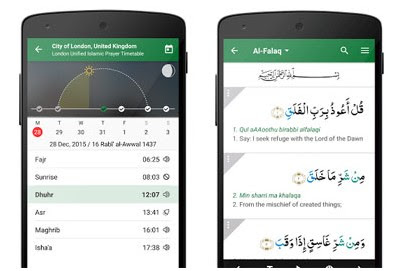Teknosmash -Ponsel OPPO yang memiliki fitur bagus umumnya berada di kelas harga menengah seperti Rp3 sampai Rp5 jutaan. Ponsel OPPO di kelas harga ini umumnya sudah menawarkan Diketahui
Ponsel OPPO yang memiliki fitur bagus umumnya berada di kelas harga menengah seperti Rp3 sampai Rp5 jutaan. Ponsel OPPO di kelas harga ini umumnya sudah menawarkan berbagai fitur yang menarik dan oke.
OPPO juga tidak meninggalkan pasar entry level. Di kelas ini, masih banyak orang yang membutuhkan ponsel merek OPPO tetapi harganya lebih ramah kantong. Karena itu, OPPO cukup konsisten menghadirkan berbagai varian di kelas harga Rp1 dan Rp2 jutaan.
Sebut saja beberapa ponsel OPPO di kelas Rp1 jutaan seperti OPPO A5S, OPPO A1K, dan OPPO A3S yang cukup laris di pasaran. Kemudian OPPO juga menghadirkan ponsel di kelas harga Rp2 jutaan seperti OPPO A5 2020.
Nah, pada kesempatan kali ini, Carisinyal bakal membahas HP OPPO di kelas harga Rp2 jutaan. Ponsel tersebut adalah OPPO A31. Seperti apa ponsel ini? Untuk mengetahuinya, mari simak kelebihan dan kekurangan OPPO A31 berikut ini.
Spesifikasi OPPO A31
Layar: IPS 6.5 inches
Chipset: Helio P35 (12nm)
CPU: Octa-core (4×2.3 GHz Cortex-A53 & 4×1.8 GHz Cortex-A53)
GPU: PowerVR GE8320
RAM: 4 GB
Memori Internal: 128 GB
Memori Eksternal:microSDXC (dedicated slot)
Kamera Belakang: Triple 12 MP + 2 MP + 2 MP
Kamera Depan: 8 MP
Baterai: Non-removable Li-Po 4230 mAh
Kelebihan OPPO A31
Apa saja kelebihan yang ditawarkan oleh OPPO A31 ini? Untuk mengetahuinya, simak berbagai kelebihan OPPO A31 berikut ini.
1. Hasil Foto Kamera Utama Tergolong Bagus
OPPO A31 datang dengan tiga kamera belakang. Ketiga kamera belakang tersebut terdiri dari kamera utama 13 MP dengan bukaan f/1.8, kamera makro 2 MP dengan bukaan f/2.4, dan kamera untuk efek kedalaman 2 MP dengan bukaan f/2.4.
Sebenarnya, spesifikasi yang ditawarkan oleh OPPO A31 ini tidaklah istimewa. Apalagi OPPO A31 menawarkan tiga kamera tanpa kamera ultra-wide. Bandingkan dengan HP lain, semacam Realme 5 atau Redmi Note 8 yang menawarkan empat kamera dengan salah satu lensanya adalah lensa ultra-wide atau lensa sudut lebar.
Lalu, bagaimana dengan hasilnya? Untuk hasilnya sendiri, OPPO A31 lebih menekankan pada kemampuan AI sehingga hasil fotonya menjadi lebih baik. Kemampuan AI pada fotografi inilah yang patut dipuji dari OPPO A31. Contohnya, seperti pada gambar di bawah ini.
Kalau menurut Felix dari channel Youtube 805Gadget, kamera utama dari OPPO A31 ini tergolong bagus. Detailnya juga lumayan rapih meskipun kamera makro, agak mengecewakan. Sementara situs Gizmologi.id mengatakan kalau hasil foto dari ponsel ini dapat menghasilkan objek yang halus meskipun penggunaan AI kadang membuat gambar jadi kurang realistis.
Situs Dailysocial mengatakan kalau hasil foto kamera utama ponsel ini tidak mengecewakan di kondisi cahaya cerah. Itu artinya, hasilnya tidak begitu jelek. Hanya saja, masih menurut Dailysocial, hasil foto kamera makro dari ponsel ini tidak begitu tajam.
Data tersebut menjelaskan kalau sebenarnya kamera utama OPPO A31 tergolong dapat diandalkan. Apalagi ada bantuan fitur AI. Sayangnya, lensa makro dari OPPO A31 tergolong mengecewakan
2. Daya Tahan Baterai Oke
OPPO A31 dibekali dengan baterai 4230 mAh. Baterai ini tergolong besar. Pihak OPPO sendiri mengklaim kalau baterai ponsel ini bisa bertahan sampai 14 jam untuk video streaming, 7 jam untuk bermain gim, dan 111 jam untuk menyetel lagu di latar.
Apakah klaim tersebut berlebihan? Jika menilik penuturan Felix dari 805Gadget sih tidak. Menurut dia, daya tahan baterai terbilang cukup lama dan bisa bertahan seharian. Tentu hal ini jadi satu kelebihan tersendiri dari OPPO A31.
3. Desain yang Menarik
OPPO A31 datang dengan desain yang tergolong menarik. Meskipun desain belakangnya masih memakai polikarbonat, desain ponsel ini tergolong oke. Apalagi, OPPO menghadirkan dua varian yakni fantasy white dan mystery black.
OPPO sendiri sebenarnya lebih senang menyebut desain bodi sebagai material komposit berjenis tempered glass. Apapun istilahnya, sebenarnya bodi plastik tetap terasa dan hal itu sebenarnya sesuatu yang wajar untuk kelas harganya.
Situs Dailysocial, memuji desain dari OPPO A31. Menurut mereka, desain ponsel ini hadir dengan build quality dan konstruksi yang bagus dan solid. Selain itu, bodi ponsel ini terasa premium ketika dipegang tangan.
4. Memori Internal yang Besar
OPPO A31 yang dijual di pasar Indonesia, hadir dengan memori internal yang besar. Ponsel ini menawarkan memori internal 128 GB. Tergolong besar tentunya. Apalagi menilik harga ponsel ini yang berada di angka Rp2 juta lebih sedikit.
Harga tersebut adalah harga untuk varian RAM 4 GB. OPPO A31 juga menghadirkan varian RAM 6 GB dengan memori internal serupa, 128 GB. Varian 6 GB ini hadir dengan harga yang lebih mahal, yakni kisaran Rp3 jutaan.
5. Hadirnya Fitur Game Space dan Soloop
OPPO A31 datang dengan ColorOS 61. berbasis Android Pie. Di dalam ColorOS ini, terdapat dua fitur menarik, yakni fitur Game Space dan Soloop. Game Space adalah fitur untuk mengumpulkan gim dalam satu tempat dengan berbagai pengoptimalannya. Fitur ini sudah umum karena banyak ponsel lain yang menghadirkannya.
Yang menarik adalah Soloop. Soloop merupakan aplikasi edit video yang menarik. Aplikasi ini merupakan aplikasi video edit sederhana yang memungkinkan pengguna OPPO A31 mengedit video dengan opsi trim, filter, subtitle, dan music. Bisa dibilang, kehadiran Soloop membuat ponsel ini jadi ramah untuk pembuat konten.
Kekurangan OPPO A31
OPPO A31 datang dengan beberapa kekurangan. Apa saja kekurangan tersebut? Simak ulasannya berikut ini.
1. Hasil Selfie Kurang Natural
OPPO A31 menawarkan kamera depan 8 MP. Kamera ini tergolong oke untuk selfie. Sayangnya, hasil selfie memakai ponsel ini terasa kurang natural karena peran AI terlalu berlebihan. Bisa dibilang hasil swafoto dengan ponsel ini tergolong bagus tetapi peran AI membuat hasilnya terasa kurang realistis.
2. Layar Hanya HD+
OPPO A31 datang dengan layar 6,5 inci. Layarnya ini memiliki rasio 20:9 dengan kerapatan layar 270 ppi. Tingkat kecerahan layar ponsel ini diklaim mencapai 480 nits. Bisa dibilang, layar ponsel ini tergolong cerah.
Sayangnya, OPPO A31 hanya menawarkan resolusi HD+ 720 x 1600 piksel. Padahal di harga Rp2 jutaan, sudah banyak ponsel yang menawarkan resolusi Full HD+. Apalagi jika menilik varian RAM 6 GB yang mencapai Rp3 juta, rasanya hanya menawarkan resolusi HD+ terasa kurang menarik.
3. Tidak Ada Fast Charging
OPPO A31 masih memakai port microUSB. Selain itu, ponsel ini juga tidak mendukung pengisian cepat. Efeknya, pengisian ponsel ini membutuhkan waktu yang tergolong lama. Bahkan, ponsel ini tidak mendukung pengisian 18 W. Padahal, sudah banyak yang malah harganya lebih murah mendukung pengisian 18 W.
4. Chipset Tidak Istimewa di Kelas Harganya
OPPO A31 dibekali dengan chipset Mediatek Helio P35. Chipset ini memiliki prosesor octa-core dengan pengolah grafis PowerVR GE8320. Chipset ini sendiri adalah chipset yang memang dihadirkan untuk kelas harga terjangkau.
Penggunaan Helio P35 di ponsel ini tentu membuat ponsel kurang menarik. Mengapa? Karena chipset ini tidaklah kencang. Nilai Antutu dari ponsel ini ada di kisaran 90 ribuan sampai 100 ribuan. Nilai ini tidak jauh berbeda dengan chipset Snapdragon 439 yang banyak dipakai di ponsel Rp1 jutaan.
Meskipun chipset yang tidak terlalu kencang, performa ponsel ini sebenarnya tergolong oke. OPPO A31 masih cukup layak bermain gim seperti Mobile Legends. Namun, untuk gim berat seperti PUBG Mobile, tentu performa ponsel ini terasa lambat.
Seperti kata David dari channel Youtube GadgetIn, kalau performa ponsel ini dalam menjalankan PUBG Mobile lancar tetapi banyak frame drop. Pengaturan grafisnya sendiri hanya smooth medium. Menilik hal tersebut, jelas performa OPPO A31 kurang menarik di kelas harganya.
5. Fitur Pas-pasan di Kelas Harganya
Meskipun memiliki fitur seperti Soloop dan Game Space, secara umum, OPPO A31 ini kurang menarik. Tidak ada fitur yang istimewa yang ditawarkan oleh ponsel ini. Selain itu, spesifikasi ponsel ini tergolong pas-pasan di kelas harganya. Apalagi dengan ketiadaan lensa ultra-lebar.
Kesimpulan
OPPO A31 adalah ponsel yang sebenarnya kurang menarik untuk dilirik di kelas harga Rp2 jutaan. Namun, bukan berarti tidak ada fitur unggulan dari ponsel ini. OPPO A31 masih terasa oke jika menilik kemampuan daya tahan baterainya, memori internal yang lega, kamera utama cukup oke, serta hadirnya aplikasi edit video.
OPPO A31 cocok dipilih oleh mereka yang butuh ponsel OPPO dengan daya tahan baterai cukup oke, memori internal lega, serta sektor kamera yang masih oke. Namun, ponsel ini kurang cocok untuk mereka yang mencari ponsel dengan price to performance terbaik.
Sumber :
carisinyal.com